Cách đổi URL tên người dùng facebook lần 2
Cách đổi URL tên người dùng facebook
|
Chú ý từ 8/2014: Facebook đã thay đổi, bài viết này không còn hữu dụng, bạn không thể đổi URL Facebook theo cách này! |
URL Tên người dùng facebook có dạng: http://www.facebook.com/tên người dùng. Sau một thời gian dài sử dụng, URL này không còn phù hợp với bạn nữa, bạn muốn thay đổi nó, nhưng vào mục Thiết lập chỉnh sửa thì có thông báo như sau:
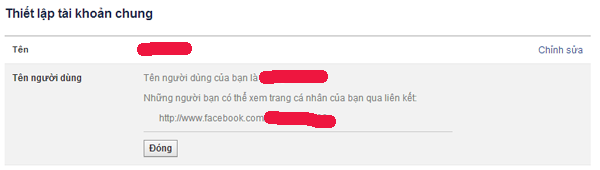
Ảnh 2
Điều này có nghĩa là bạn không thay đổi URL Tên người dùng theo cách này được. Hơn nữa, Facebook cũng thông báo chỉ cho phép bạn thay đổi một lần.
Hướng dẫn bạn thay đổi lần 2 URL Tên người dùng:
Bước 1: Tạo 1 trang Fanpage mới
Truy cập tại đây để tạo 1 trang Fanpage: https://www.facebook.com/pages/create
Tại đây bạn có thể lựa chọn một trong 6 mục. Ví dụ bạn chọn mục Công ty, Tổ chức hoặc Học viện rồi chọn một mục và điền tên công ty.
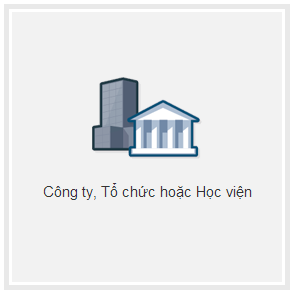 |
=> | 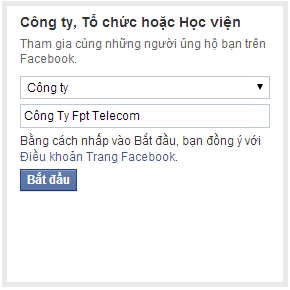 |
| Ảnh 3 | Ảnh 4 |
Bấm nút Bắt đầu. Facebook hiện ra một trang Thiết lập. Bạn điền thông tin đầy đủ, rồi bấm nút Lưu thông tin.
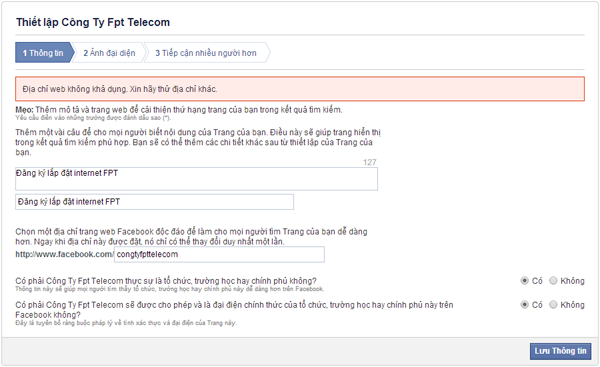
Ảnh 5
Tuy Facebook xuất hiện ô đỏ báo lỗi rằng Địa chỉ web không khả dụng hoặc Trang web không hợp lệ, ... như hình trên. Nhưng thực chất trang Fanpage của bạn đã được tạo. Ngay sau đây bạn bấm vào tam giác ngược trên góc phải màn hình, bấm chọn Trang Fanpage mà bạn vừa tạo:
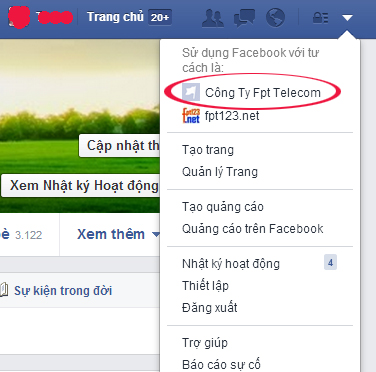
Ảnh 6
Facebook hiện Trình quản lý trang. Bạn chọn Chỉnh sửa trang => chọn Cập nhật Thông tin trang như hình:
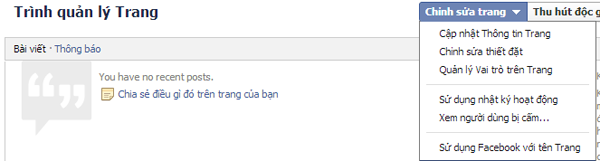
Ảnh 7
Chọn Thông tin Trang => ở mục Địa chỉ trang Web trên facebook bạn bấm nút Chỉnh sửa như hình:

Ảnh 8
Tại mục này, bạn bấm vào Link Tạo địa chỉ trang web cho Trang này, như hình:
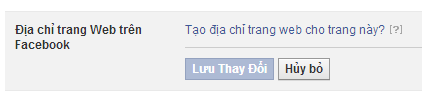
Ảnh 9
Facebook hiện thêm bảng mới, bạn bấm nút Tiếp tục như là ... => Xuất hiện bảng sau:
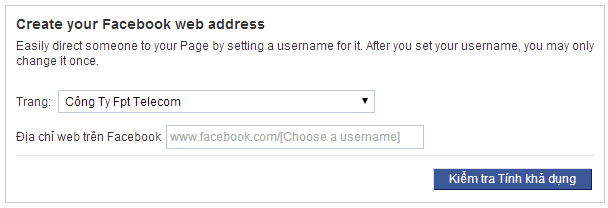
Ảnh 10
Nhập chính xác tên người dùng hiện tại mà bạn đang muốn thay đổi nó nhé. Sau đó bấm nút Kiểm tra Tính khả dụng, tiếp tục bấm bút Chuyển đổi tên người dùng.
Bước 2: Thay đổi URL Tên người dùng của bạn
Có thể nói Trang Fanpage mà bạn vừa lập đã "cướp" URL tên người dùng của bạn. Bây giờ, facebook của bạn không còn tên. Lúc này bạn chỉ cần trở về Facebook của bạn bằng cách bấm nút tam giác ngược trên góc phải màn hình giống như ảnh 6, nhưng chọn Thiết lập.
Ở mục Thiết lập, bạn chọn nút Chỉnh sửa ở mục Tên người dùng, bạn gõ tên URL mới mà bạn mong muốn, sau đó lưu lại. Vậy là bạn đã có URL mới cho facebook cá nhân của mình:

Ảnh 11
Nếu bấm Lưu mà thao tác không thành công, facebook hiện lên dòng chữ: Đã xảy ra lỗi trong lúc thiết lập tên người dùng của bạn: Tên người dùng đã được sửa đổi quá nhiều lần.
Bạn đừng lo lắng, hãy truy cập link này để đổi tên nhé: http://www.facebook.com/username.
Vậy là bạn đã thay đổi thành công URL Tên người dùng của bạn. Từ đây bạn có thể sử dụng Link mới và mọi dữ liệu khác của bạn không thay đổi.
Bước 3: Xoá trang Fanpage vừa lập
Để cho Facebook của bạn nhẹ nhàng, bạn nên xoá trang Fanpage vừa lập.
Bạn truy cập http://www.facebook.com/tên người dùng cũ, hoặc thực hiện như ảnh 6, rồi làm bước tiếp theo như ảnh 7. Sau đó kéo xuống dưới cuối trang. Tại mục Loại bỏ trang, bạn bấm nút Chỉnh sửa. Facebook hiện link:
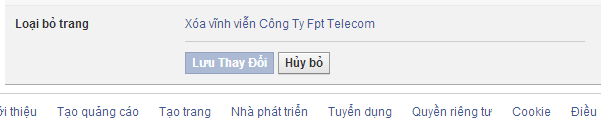
Ảnh 12
Tại đây, bạn bấm Link Xoá vĩnh viễn (+ tên trang bạn mới đặt) => Bấm nút Xoá
Vậy là bạn đã xoá thành công trang Fanpage mới thành lập rồi.


